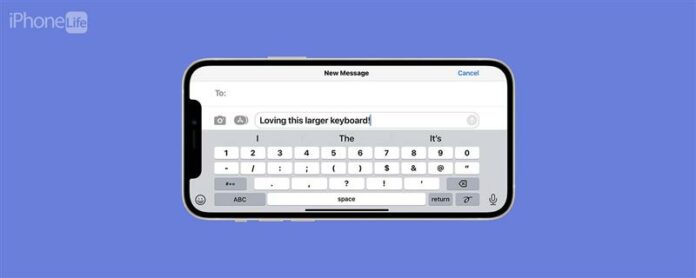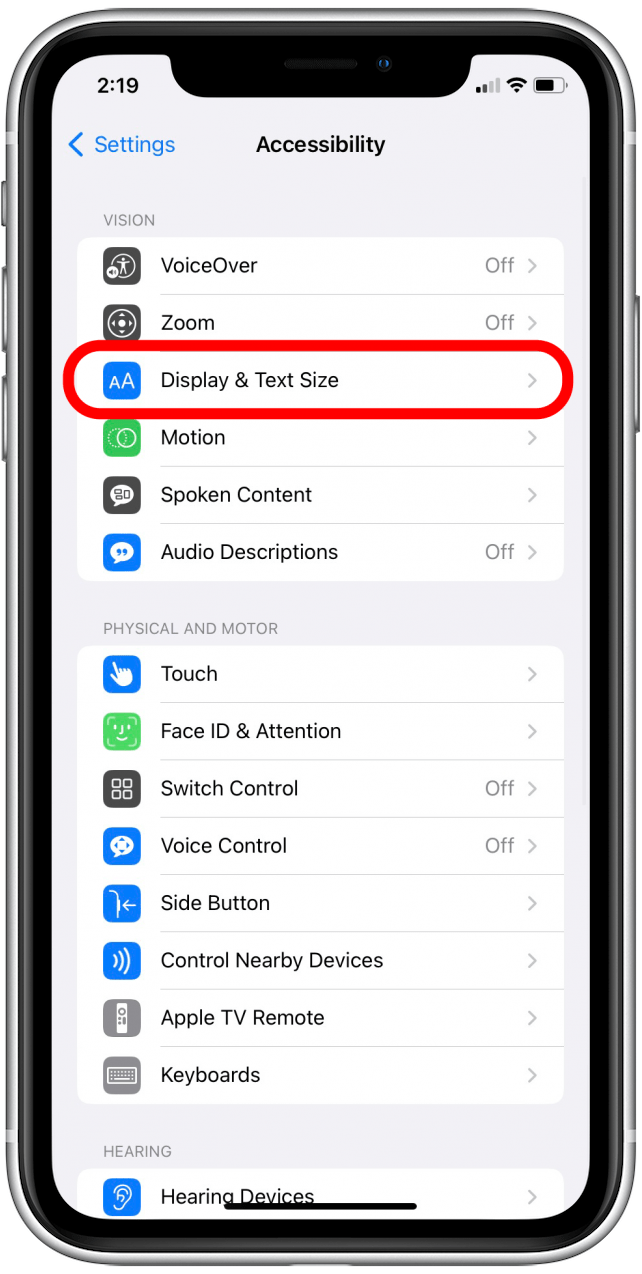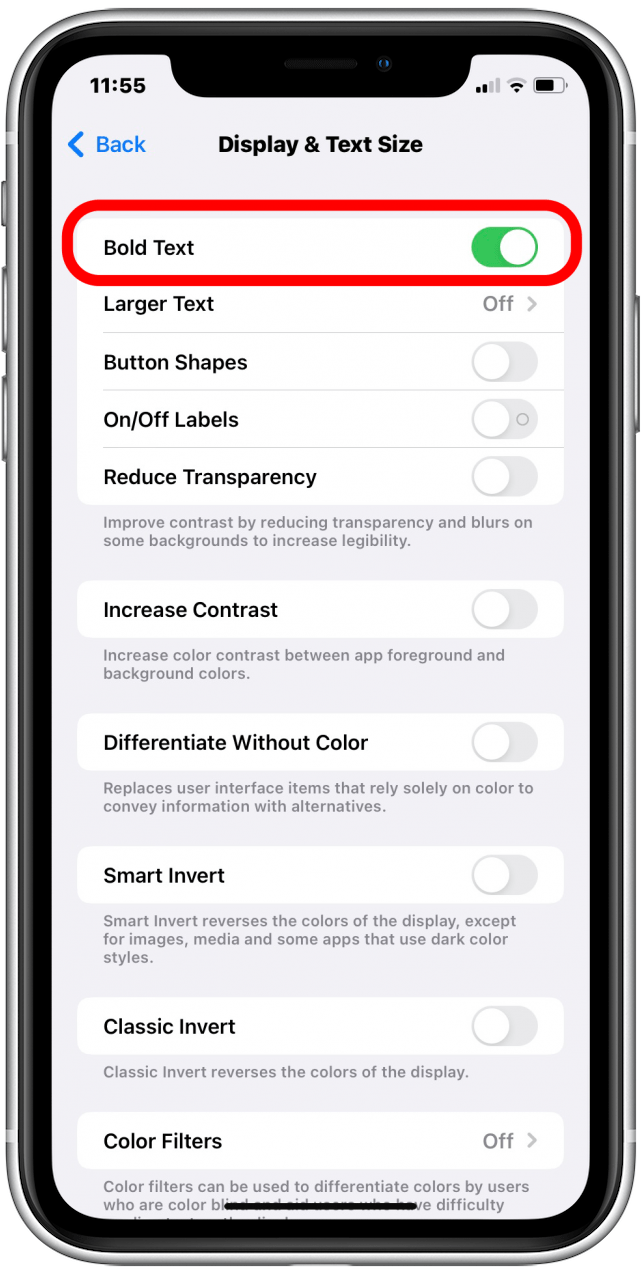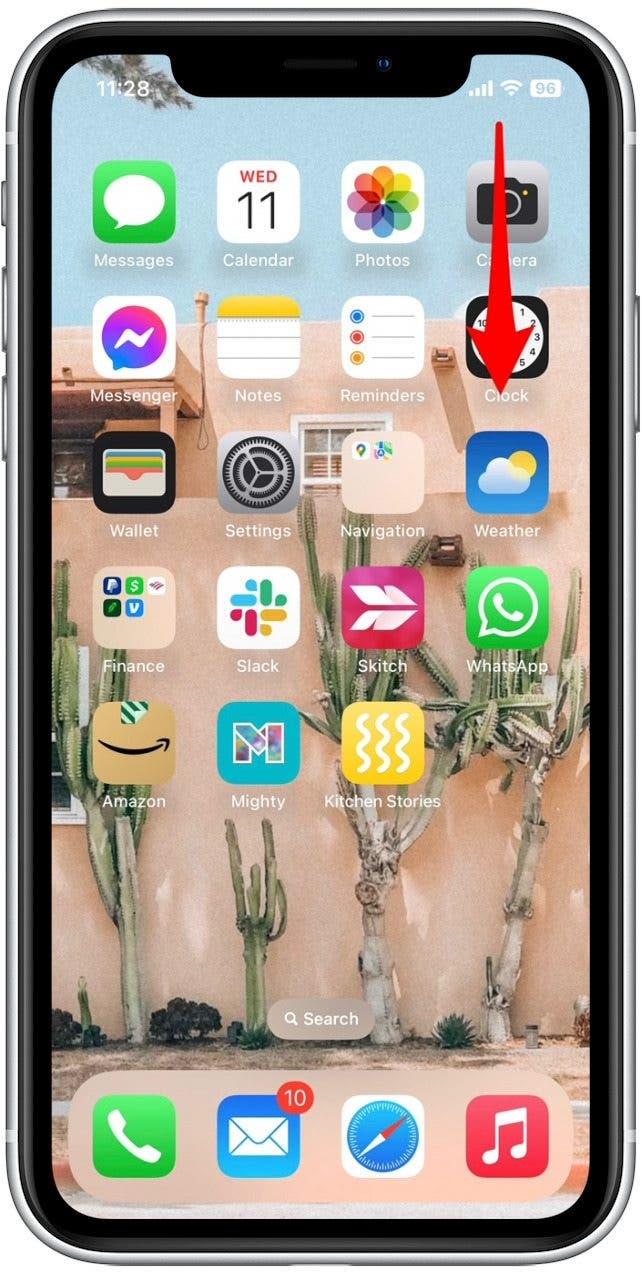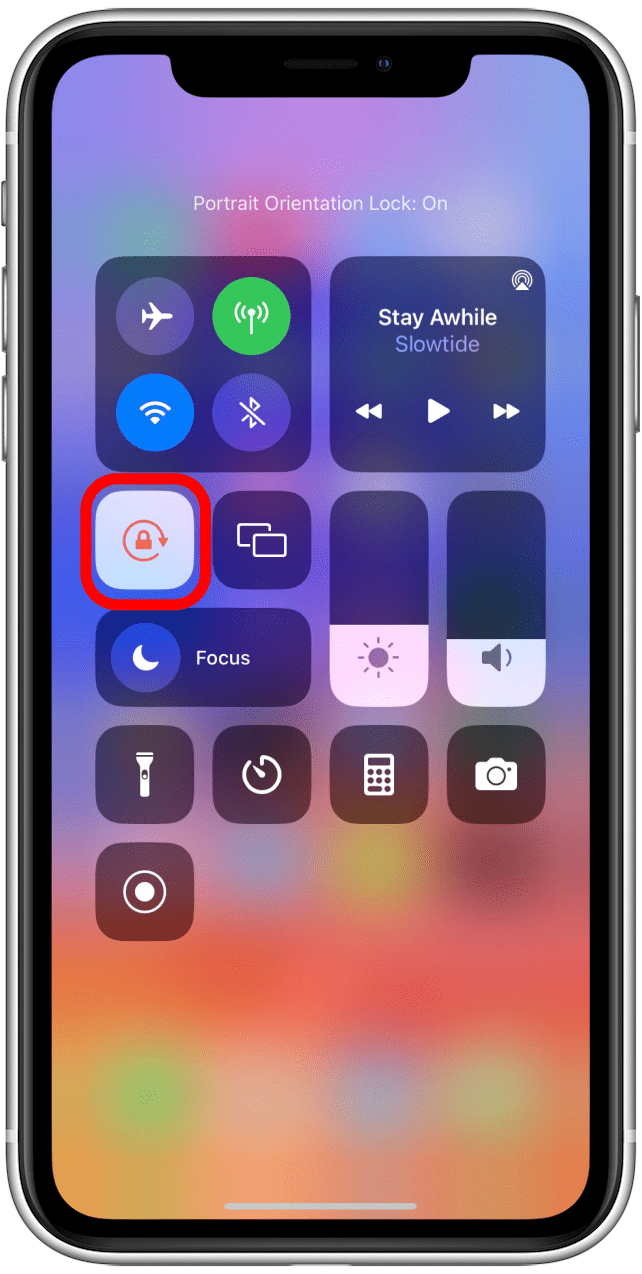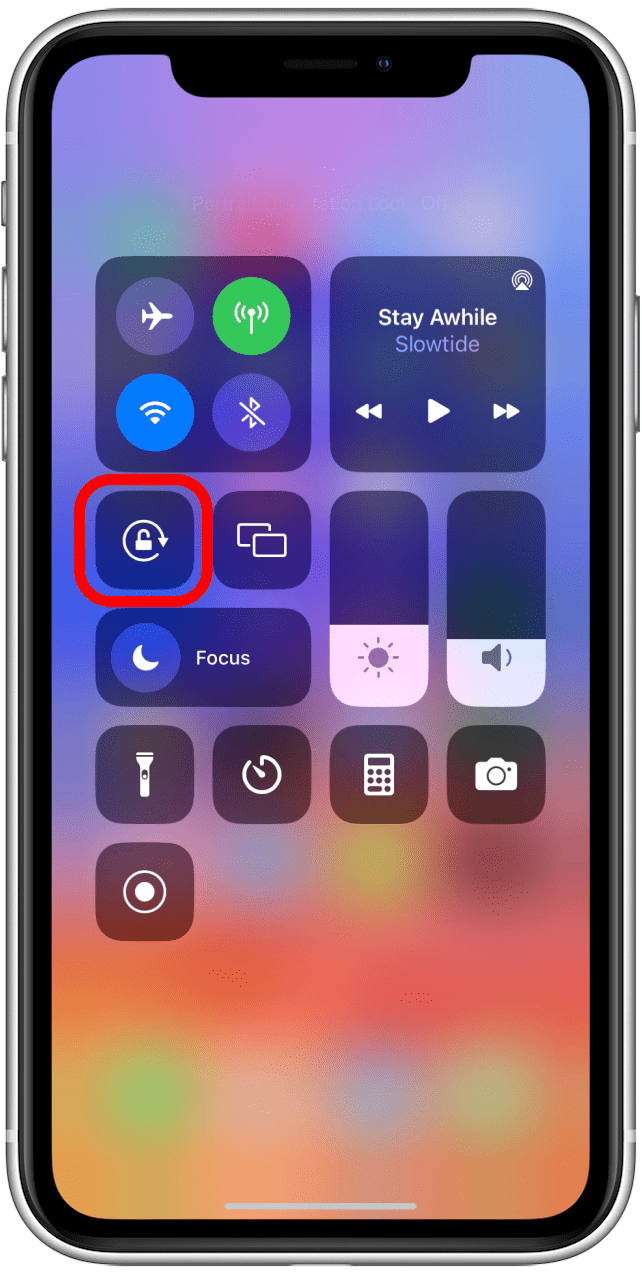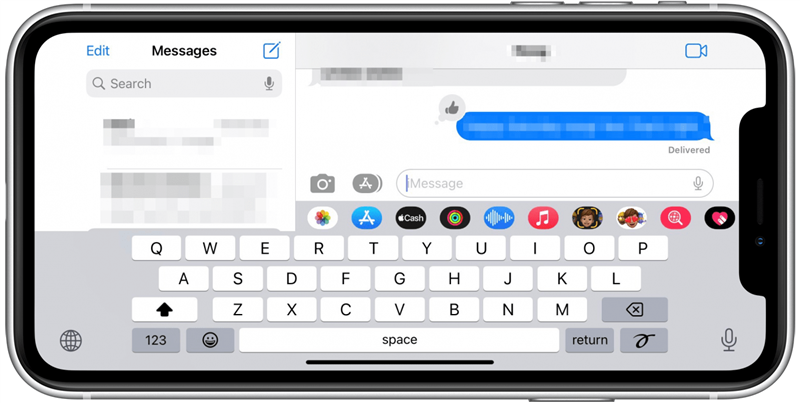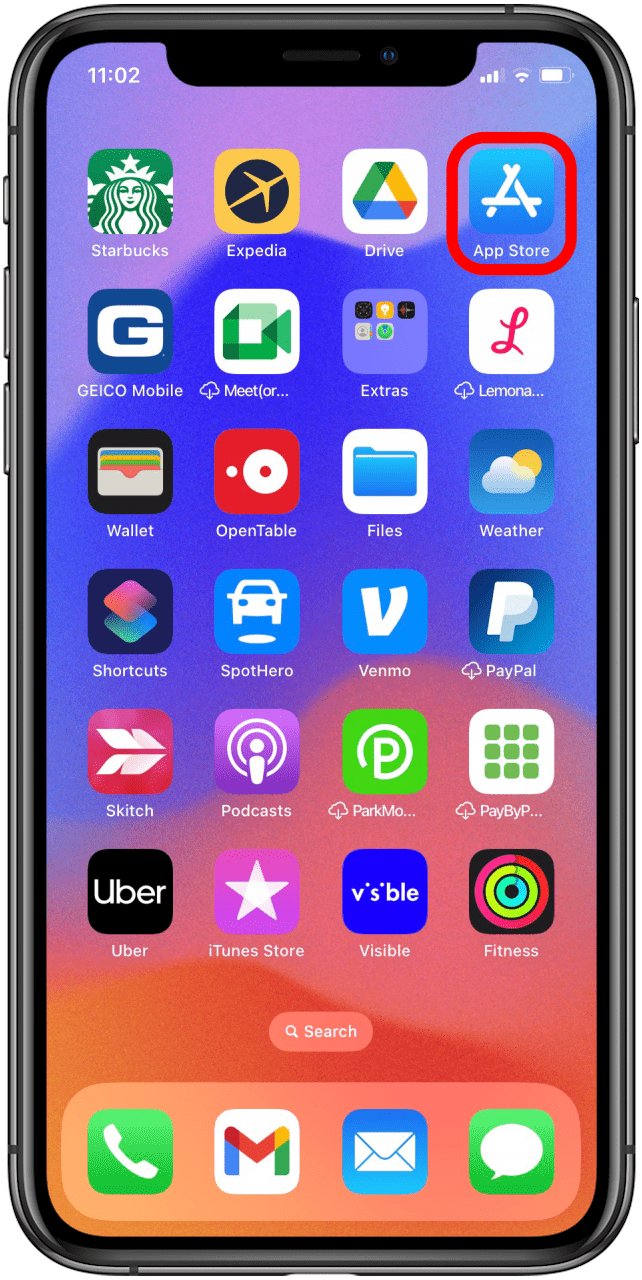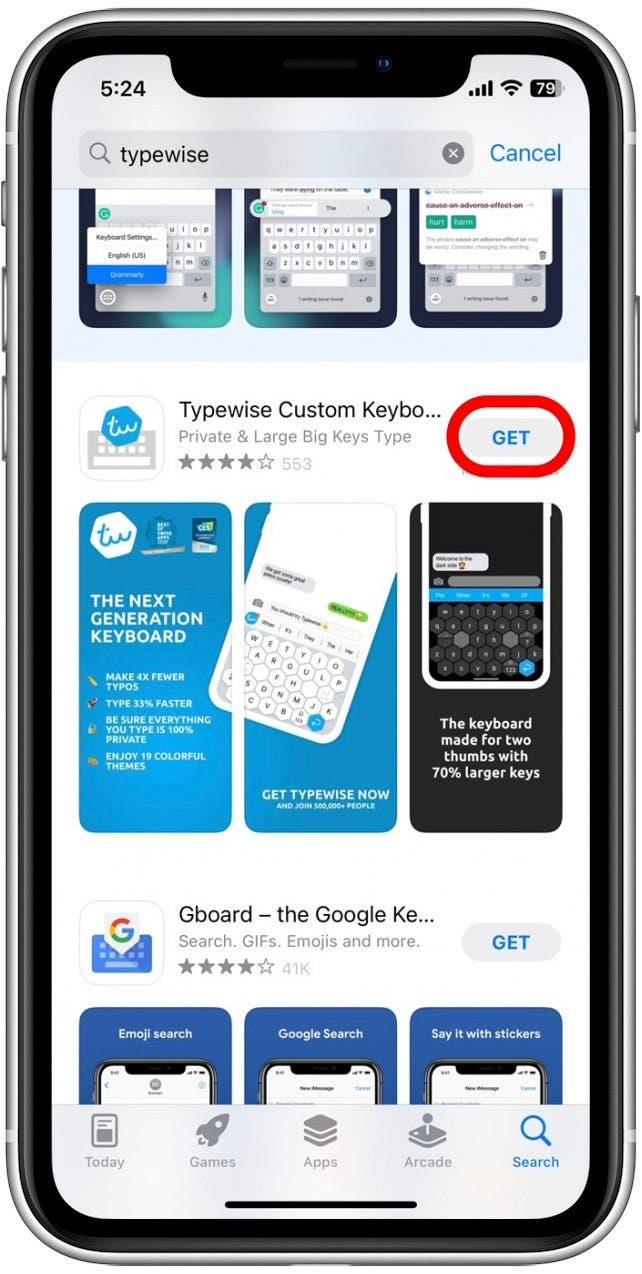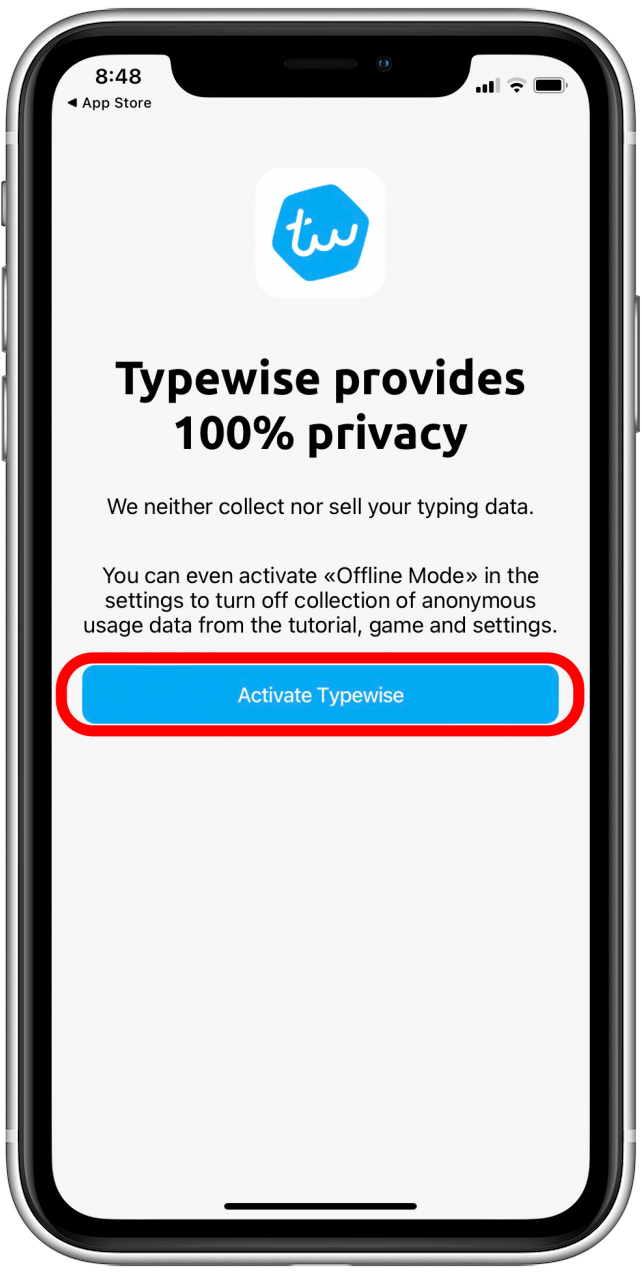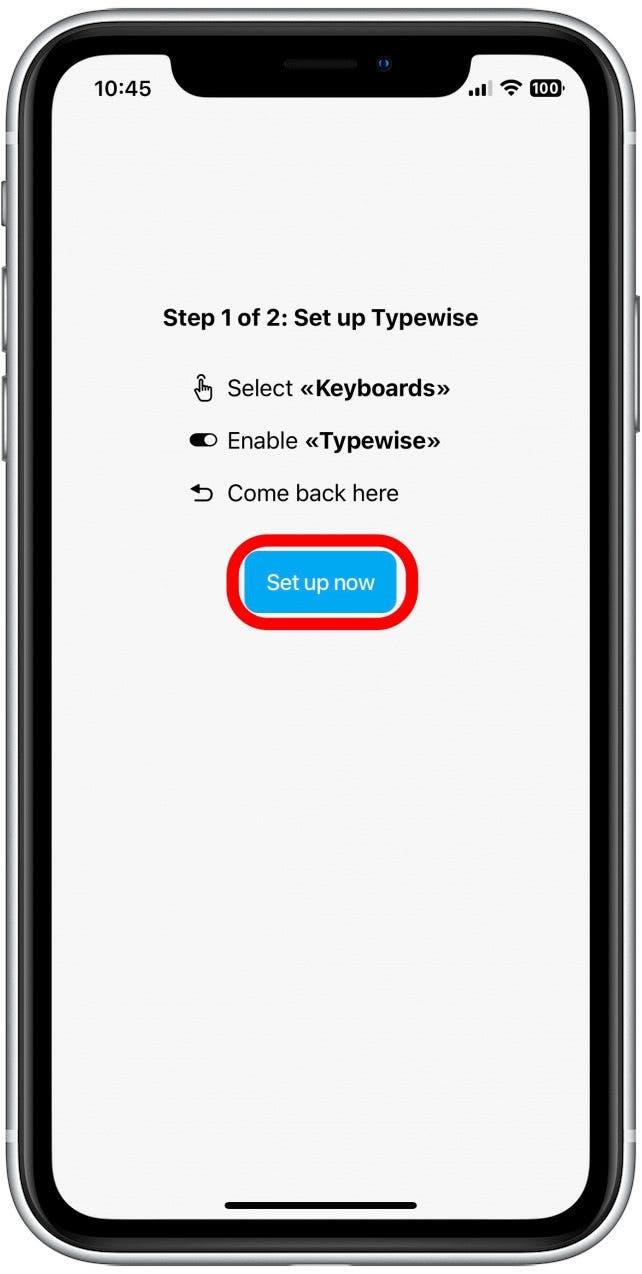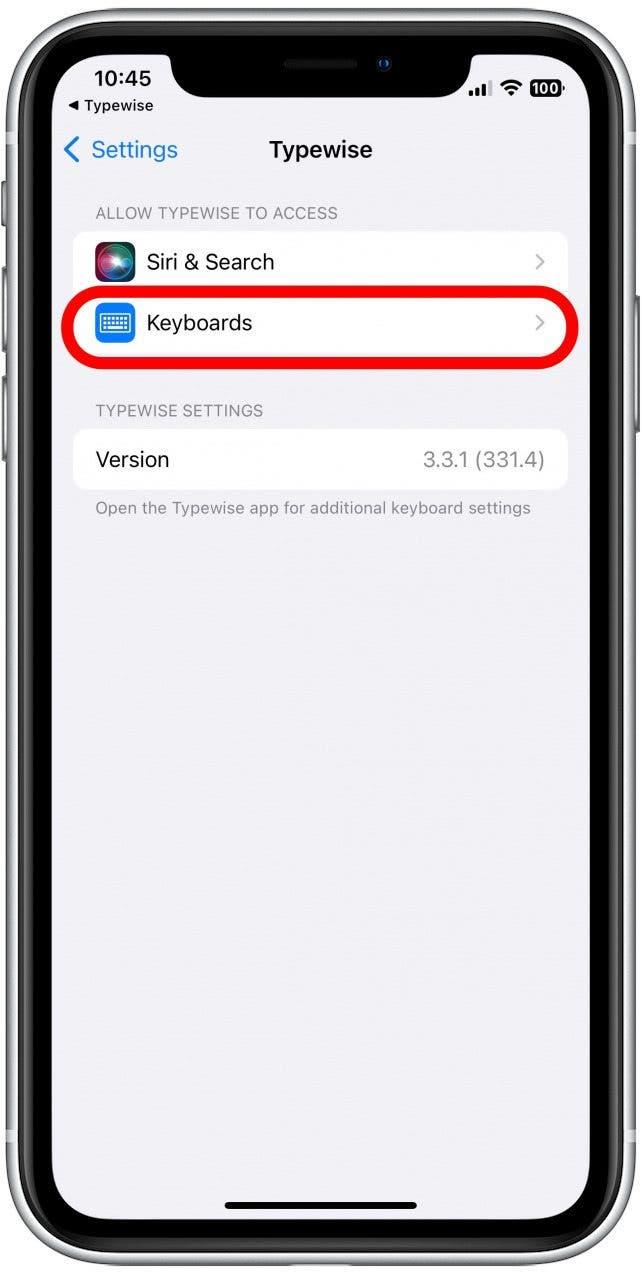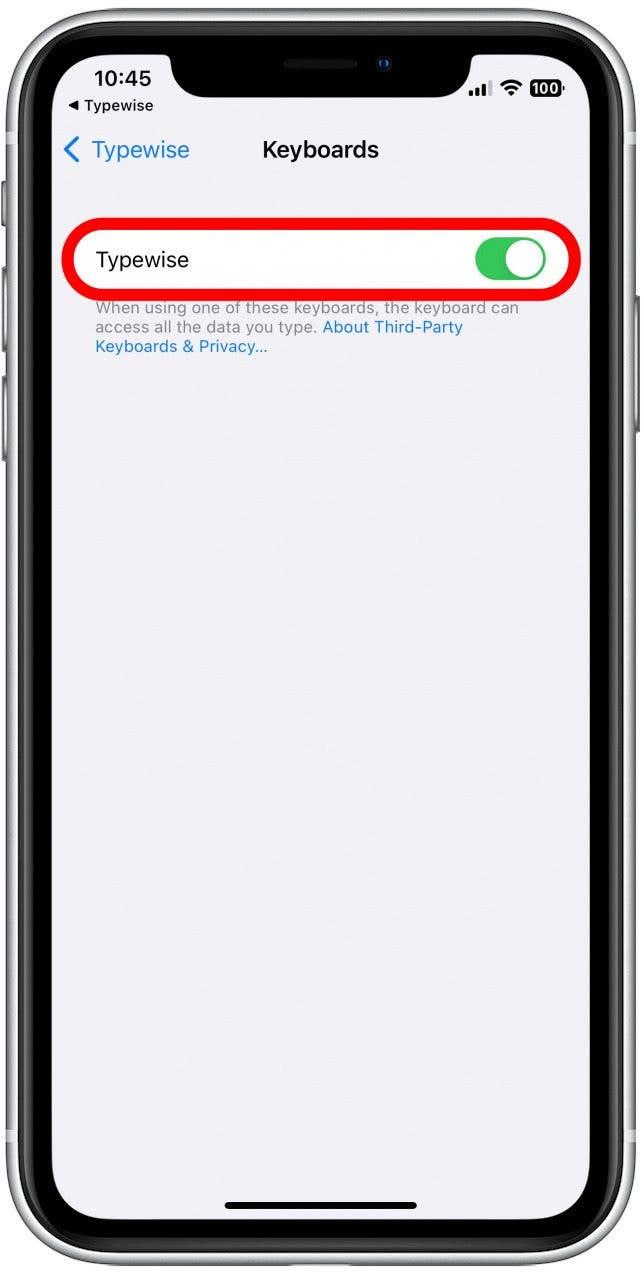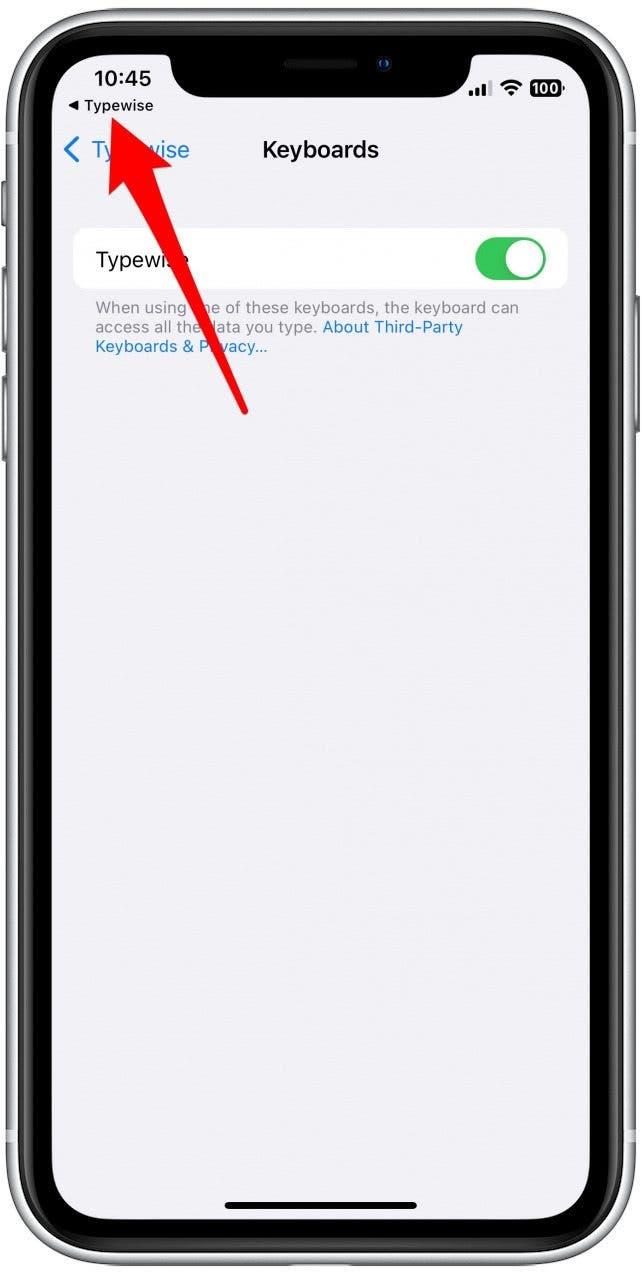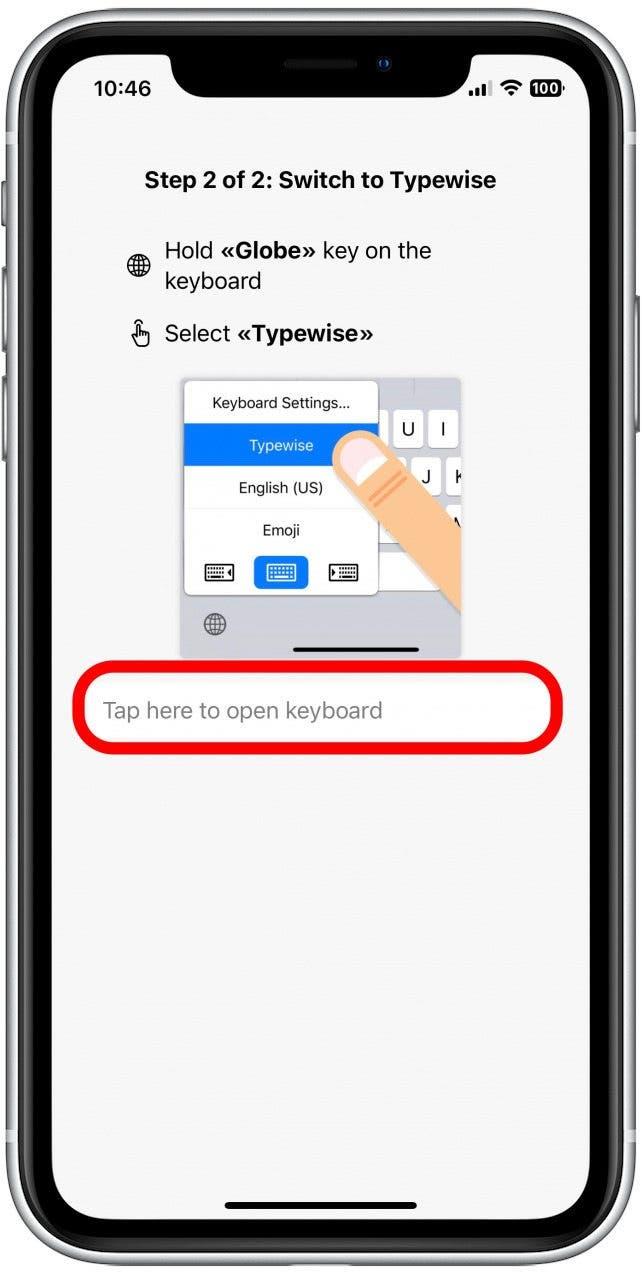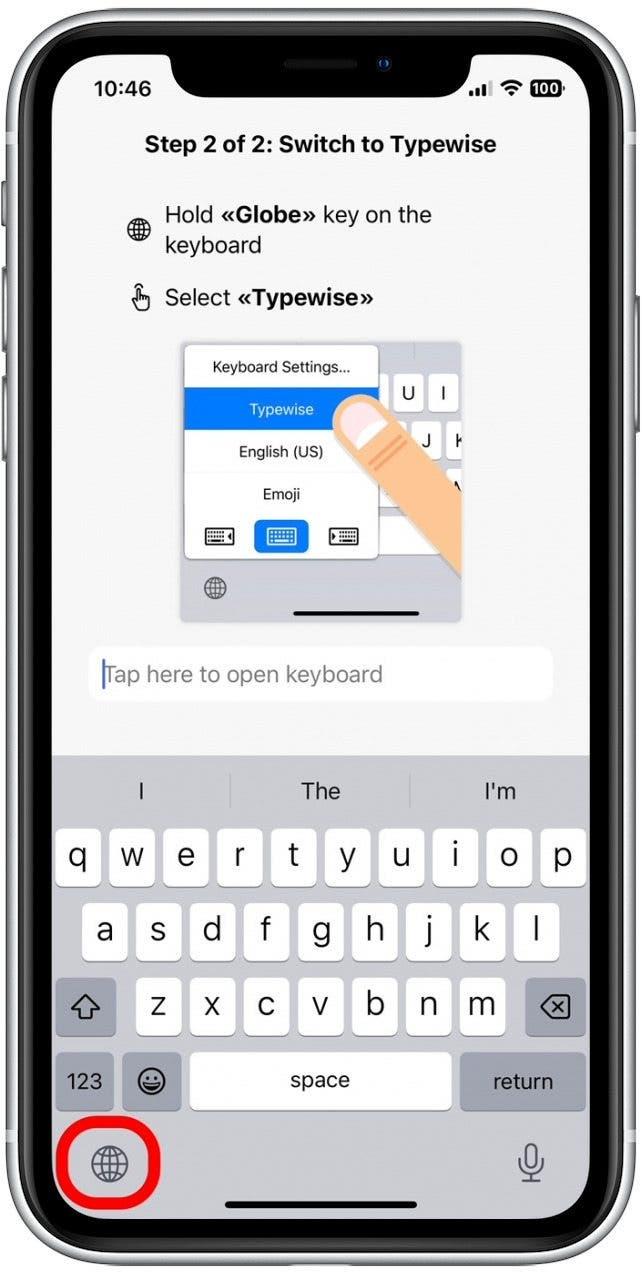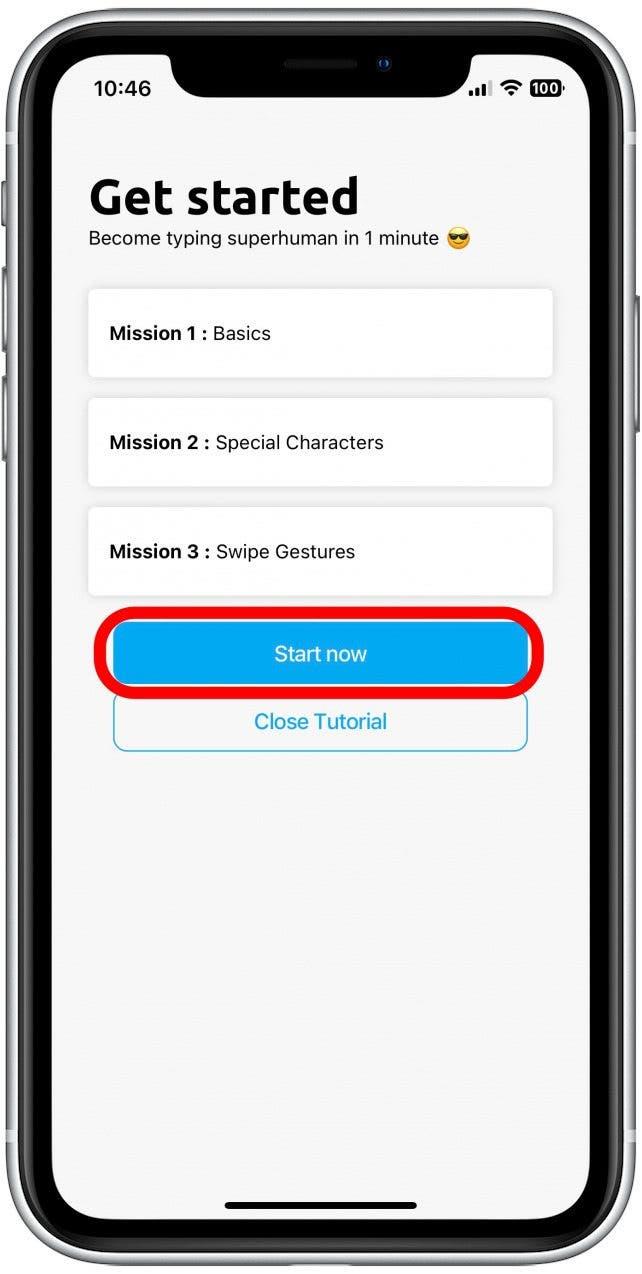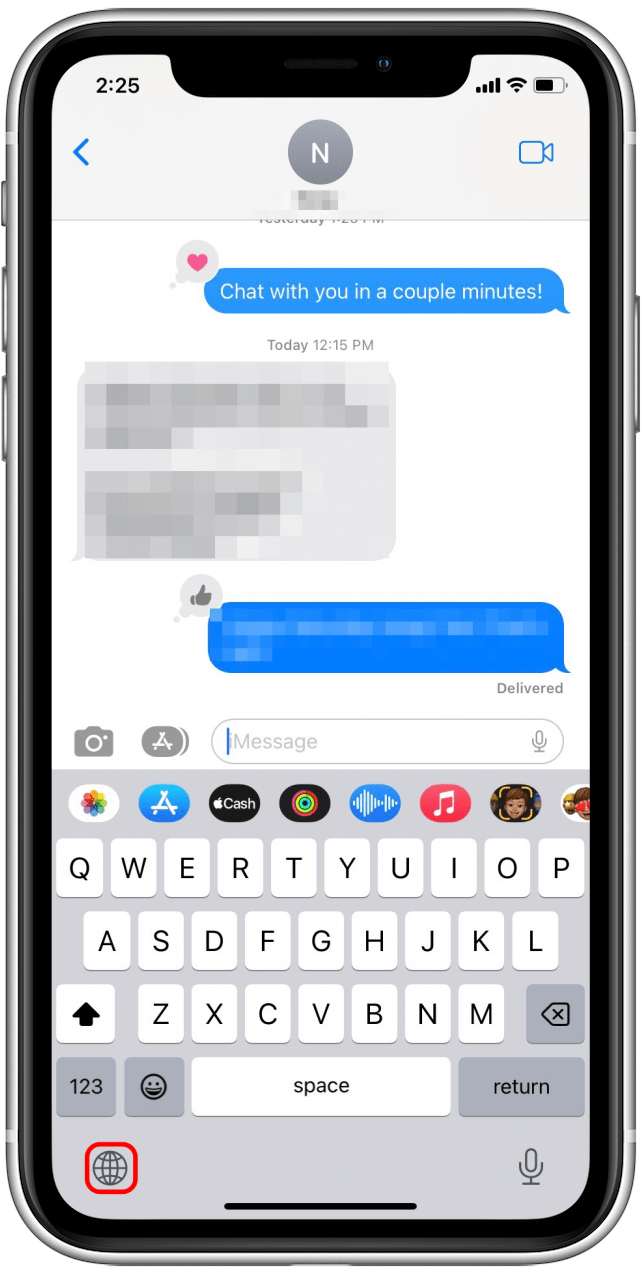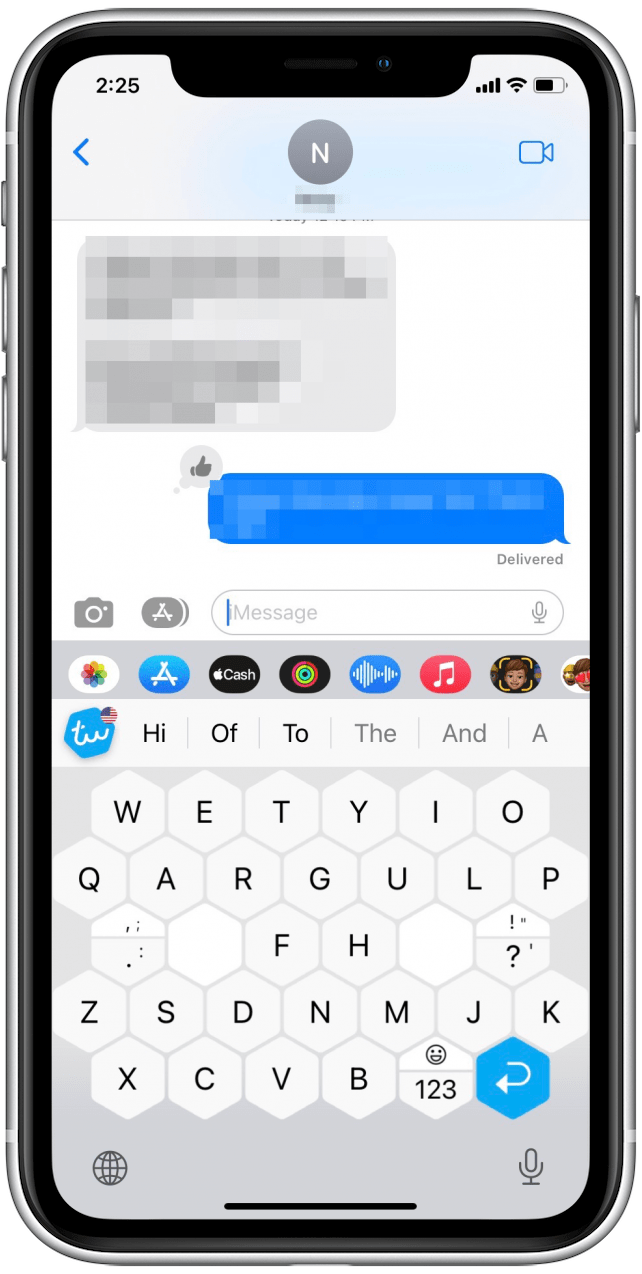iPhoneキーボードを使用することは、小さなキーに苦労したり、キーボード文字を読んだりする場合、イライラする可能性があります!ネイティブキーボードのサイズを調整することはできませんが、携帯電話をランドスケープモードにフリップしたり、サードパーティのキーボードアプリをダウンロードしたり、iPhoneテキストを大胆にして見やすくすることができます。 iPhoneでキーボードを大きくするためのこれらの一般的な方法をカバーしましょう。
ジャンプ:
- iPhoneキーボードを読みやすくする大胆なテキスト
- landscapeモードのタイプiphoneでキーボードを大きくする
- サードパーティアプリをダウンロードして、より大きなキーボードを取得する
iPhoneキーボードを読みやすくする大胆なテキスト
この最初のオプションは、キーボードや個々のキーのサイズを変更しませんが、タイピング中に小さなフォントを解読するのに苦労している場合、キャラクターを読みやすくすることができます。ただし、この設定に関する重要な注意点は、キーボード文字だけでなく、iPhone画面のすべてのテキストを太字にすることです。これが魅力的でない場合は、以下の他のオプションの1つにスキップしてください。それ以外の場合は、太字のテキストを表示するようにiPhoneを設定する方法は次のとおりです。
- 設定アプリを開き、アクセシビリティをタップします。
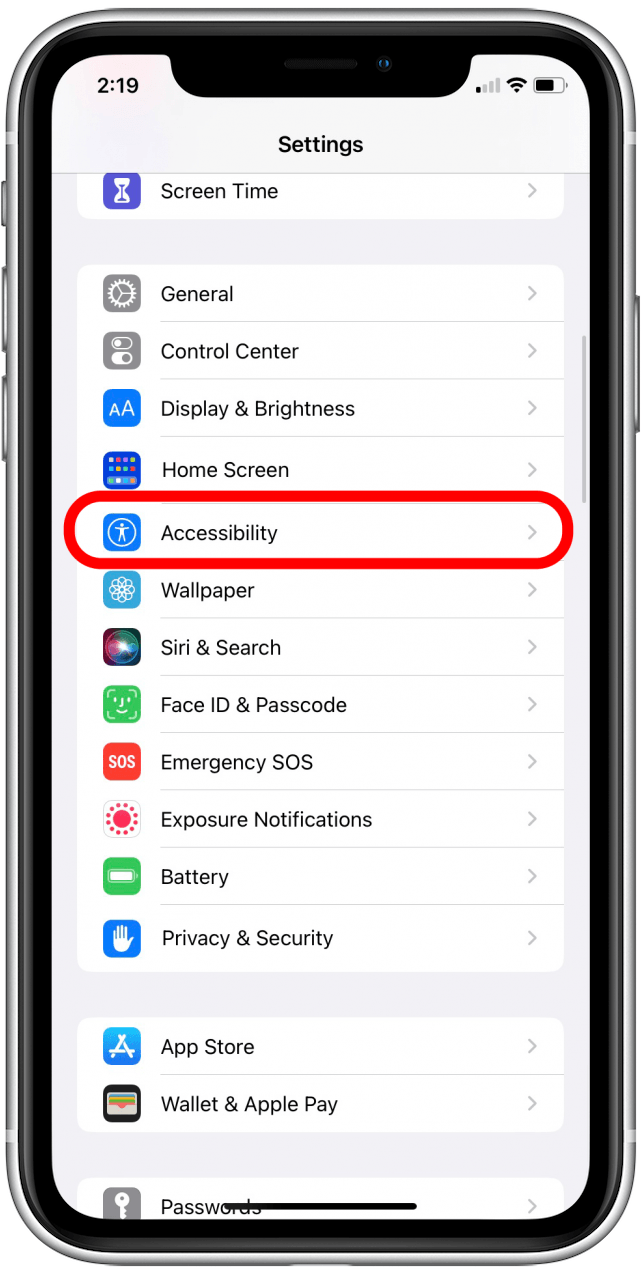
- 表示とテキストサイズをタップします。

- Bold Text Toggle をタップして有効にします。

アプリを開いてタイピングを開始すると、キーボード文字が読みやすくなることを願っています! iPhone機能について詳しく知りたい場合は、無料その日のヒントにサインアップしてくださいニュースレター。
iPhoneでキーボードを大きくするためにランドスケープモードにフリップ表示
サードパーティのキーボードアプリの使用を避けたい場合は、この方法が最良の選択肢である可能性があります。このオプションを試すには、携帯電話を横に裏返して、ランドスケープモードを入力してください。 iPhoneキーボードが画面上で展開され、正しいキーをタップしやすくなります。携帯電話を横にひっくり返したが、携帯電話がLandscopeモードに切り替えられなかった場合、心配はありません!おそらく、ディスプレイをポートレートオリエンテーションにロックしているだけです。この場合、この設定を無効にする方法を示して、ランドスケープモードに切り替えることで、より大きなiPhoneキーボードを簡単に取得できます。
- iPhone X以降のコントロールセンターを開くには、iPhone画面の右上隅からスワイプします。 (ホームボタンを備えた古いiPhoneで、画面の下部からスワイプします。)

- ロックアイコンが白い背景で強調表示されている場合、ポートレートオリエンテーションロックがオンになっています。 ロックアイコンをタップしてオフにします。

- ポートレートオリエンテーションを無効にすると、ロックアイコンは灰色の背景を持ち、携帯電話をひっくり返してランドスケープモードでアプリとテキストを使用できます。

- 次に、入力するアプリを開き、iPhoneを横向きに回転させて、ランドスケープモードでキーボードを表示します。

サードパーティアプリをダウンロードして、より大きなiPhoneキーボードを取得する
iPhoneキーボードを大きくする別の方法は、サードパーティアプリを使用することです。多くのアプリは、 typewiseカスタムキーボードや tunekey 。キーボードをダウンロードして有効にすることは、アプリ間でわずかに異なる場合がありますが、それぞれの手順は似ています。 Typewiseカスタムキーボードを使用することをお勧めします。カスタムキーボードは使いやすく無料です(複数の言語でメッセージを入力する機能など、追加の機能が必要な場合を除く)。以下の例では、Typewiseキーボードをダウンロードして有効にする方法を紹介します。
- App Storeアプリを開きます。

- Typewiseカスタムキーボードなど、サードパーティのキーボードアプリの1つを検索します。 をタップしてくださいアプリ名の横にあるアプリをダウンロードします。

- キーボードアプリがダウンロードが完了したら、開き、 Typewiseをアクティブにします。

- 今すぐセットアップをタップします。キーボードを有効にするために設定アプリに移動します。

- キーボードをタップします。

- typewiseトグルをタップして、キーボードを有効にします。

- 次に、 typewise 左上隅にタップして、アプリに戻り、キーボードのセットアップを完了します。

- Typewiseアプリは、Typewiseキーボードにアクセスする方法を示す画面を軽視します。これをテストするには、画面に表示されているテキストフィールドをタップします。

- キーボードが表示されたら、 globeアイコンをタップして、タイプワイズキーボードに切り替えます。

- Typewiseキーボードショートカットに関する簡単なチュートリアルを使用して画面に表示されます(これには数分しかかかりません)。 今すぐ開始をタップしてください。

- チュートリアルが終了したら、スワイプアップしてTypewiseアプリを閉じます。入力するアプリを開き、 globeアイコンをタップしてをタップして、Typewiseキーボードにアクセスします。

- キーボードはTypewiseキーボードに切り替わり、メッセージの入力を開始できます。

そこにあなたはそれを持っています!うまくいけば、上記のオプションの1つで、iPhoneキーボードをより大きく使いやすくするソリューションを見つけることができました。誤ってテキストを削除したことがありますか?もしそうなら、あなたは。